WooCommerce 스토어에서 플러그인 충돌을 식별하고 방지하는 방법은 무엇입니까?
게시 됨: 2019-01-04
최종 업데이트 - 2021년 7월 8일
WooCommerce 스토어를 관리하는 경우 플러그인의 중요성을 알고 있습니다. 플러그인을 사용하면 상점에 추가 기능을 통합할 수 있습니다. 대부분의 시나리오에서 플러그인은 설정 및 관리가 매우 간단하기 때문에 WooCommerce 스토어 소유자에게 유용합니다. 그러나 플러그인이 사이트 소유자에게 상당한 골칫거리가 될 수 있는 경우가 있습니다. 다른 플러그인이나 테마와 충돌하는 경우입니다. 기술 지식이 최소인 경우 상황이 더욱 악화될 수 있습니다. 따라서 이 기사에서는 WooCommerce 스토어에서 플러그인 충돌을 식별하고 방지하기 위해 채택할 수 있는 몇 가지 기본 전략에 대해 설명합니다.
WooCommerce 스토어에서 플러그인 충돌을 식별하는 방법은 무엇입니까?
다음은 WooCommerce 스토어에서 플러그인 충돌을 피하기 위해 할 수 있는 일입니다.
스테이징 사이트에서 테스트
이 팁에 대해 전문가들은 만장일치로 동의합니다. 라이브 사이트에서 플러그인을 활성화하면 안 됩니다. 이전에 플러그인을 사용한 적이 있더라도 다음에 필요할 때 스테이징 사이트에서 테스트하십시오. 이렇게 하면 사이트의 원활한 작동에 문제가 발생하기 전에 플러그인 충돌을 식별하는 데 도움이 됩니다.
스테이징 사이트를 얻는 방법?
대부분의 호스팅 서비스 제공업체는 실제 라이브 사이트와 동일한 사본인 스테이징 사이트를 제공합니다. 프로덕션 사이트에서 활성화하기 전에 이 사이트에서 새 플러그인을 테스트할 수 있습니다.
WP 스테이징 – DB 및 파일 복제기 및 마이그레이션
호스팅 서비스 제공업체로부터 스테이징 사이트를 얻을 수 없는 경우 이 플러그인을 사용해 볼 수 있습니다. 기본 WordPress 설치의 하위 폴더에 웹사이트를 설치하여 웹사이트의 복제본을 얻는 데 도움이 됩니다. 여기에는 데이터베이스 사본도 포함됩니다. 사실, 이것은 WordPress 사이트의 사이트 관리 측면을 처리하는 데 기술적 지식이 제한되어 있는 경우 더 간단한 솔루션입니다.
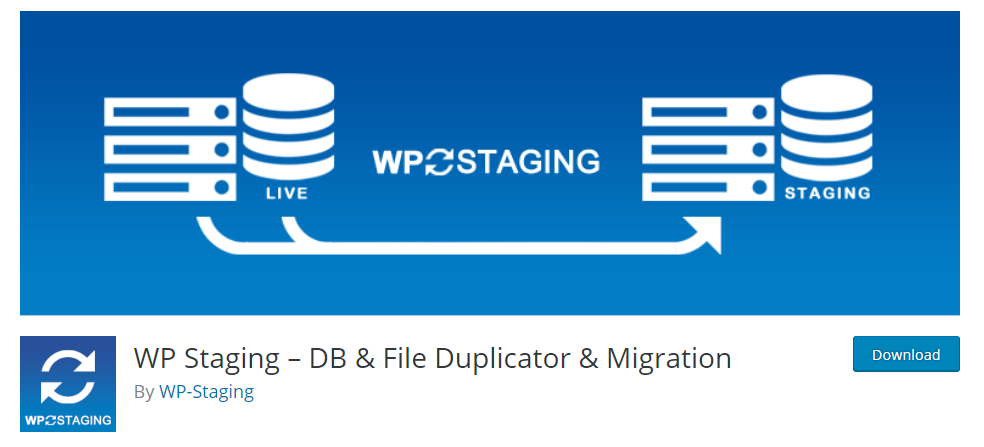
시도할 수 있는 또 다른 옵션은 Jetpack Rewind입니다.
철저히 테스트
새 플러그인을 테스트할 때 정말 철저해야 합니다. 빠르고 피상적인 검사를 수행하는 동안 많은 플러그인 충돌이 숨겨질 수 있기 때문입니다. 이에 대한 해결책은 사이트의 모든 기본 기능을 철저히 확인하는 것입니다. 귀하의 판매에 잠재적으로 영향을 미칠 수 있는 눈에 띄지 않는 문제를 피하기 위해 체크아웃 및 지불 옵션과 같은 측면을 즉시 확인해야 합니다.
플러그인 충돌 식별
플러그인 충돌 테스트의 기본 측면 중 일부를 따랐더라도 여전히 일부가 발생할 수 있습니다. 사이트에 많은 플러그인이 설치되어 있는 경우 정확한 문제를 파악하기가 다소 어려울 수 있습니다. 다음은 사이트에 문제가 있는 경우 따를 수 있는 몇 가지 지침입니다.
충돌을 일으키는 플러그인 확인
이것은 플러그인 충돌을 해결하기 위해 수행해야 하는 중요한 단계 중 하나입니다. 이에 대한 일반적인 전략은 모든 플러그인을 비활성화한 다음 하나씩 다시 활성화하는 것입니다. 수행할 수 있는 단계는 다음과 같습니다.
- Twenty Seventeen과 같은 WordPress 의 기본 테마로 전환하십시오 . 여전히 문제가 있는지 확인하십시오. 문제가 해결되면 테마가 문제를 일으켰다는 의미입니다. 문제가 지속되면 테마에 문제가 있는 것이 아닙니다.
- WooCommerce를 제외한 모든 플러그인을 일시적으로 비활성화합니다 . 동일한 페이지로 이동하거나 문제가 있는 프로세스를 다시 만들어 이전에 발견한 문제를 확인합니다. 문제가 사라진 경우 비활성화된 플러그인 중 하나로 인해 충돌이 발생했음을 의미합니다.
- 플러그인을 하나씩 다시 활성화합니다 . 각각을 활성화한 후에는 2단계에서와 동일한 방식으로 문제를 확인해야 합니다. 플러그인을 활성화한 직후 문제를 발견하면 이것이 충돌을 일으켰는지 확인할 수 있습니다.
- 플러그인 설명서를 확인하여 충돌 관련 정보를 이해하거나 플러그인 지원 팀에 문의하세요 .
- 3단계 후에도 문제가 지속되는 경우 비활성화할 수 없는 사전 설치된 일부 플러그인으로 인해 발생할 수 있습니다. 이 시나리오에서는 호스팅 서비스에 연락하여 사전 설치된 플러그인을 비활성화해야 할 수 있습니다.
- 5단계 후에도 문제가 지속되면 WooCommerce 설치에도 문제가 있을 수 있습니다. 이 경우 WooCommerce 지원에 문의 하여 도움을 받을 수 있습니다.
플러그인 충돌을 식별하는 데 도움이 되는 WordPress 플러그인
충돌을 식별하는 데 도움이 되는 몇 가지 유용한 플러그인이 있습니다. 다음은 보기입니다.
상태 확인 및 문제 해결
이 플러그인은 일련의 테스트를 수행하여 WordPress 설치 문제를 이해하는 데 도움이 됩니다. PHP 및 SQL 버전을 확인하고, 모든 WordPress 서비스에 액세스할 수 있는지 확인하고, 사이트 성능을 향상시키기 위한 몇 가지 확장을 제안하기도 합니다. 플러그인의 디버그 섹션에서 쉽게 해결할 수 있도록 플러그인 또는 테마 개발자와 쉽게 공유할 수 있는 귀중한 정보를 수집할 수 있습니다.

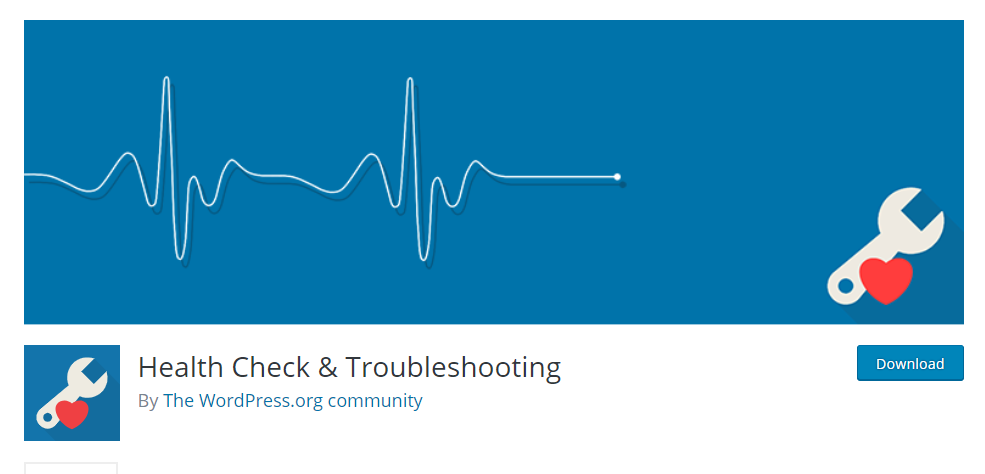
사이트 관리자로 로그인하면 플러그인 충돌을 확인할 수 있습니다. 기본 테마가 있고 플러그인이 없는 기본 WordPress 설치를 제공합니다.
플러그인 오거나이저
이 플러그인은 플러그인이 사이트에 로드되는 순서를 변경하는 데 도움이 됩니다. WordPress 게시물 유형 또는 관리 URL별로 특정 플러그인을 비활성화할 수도 있습니다. 또한 사이트 백엔드에서 플러그인 그룹을 생성할 수 있습니다. 워드프레스 초보자이고 기본적인 코딩 지식이 없는 경우 플러그인 로드 순서를 변경하는 것은 바람직하지 않습니다. 이 플러그인을 사용하려면 전문가의 도움을 받는 것이 좋습니다.
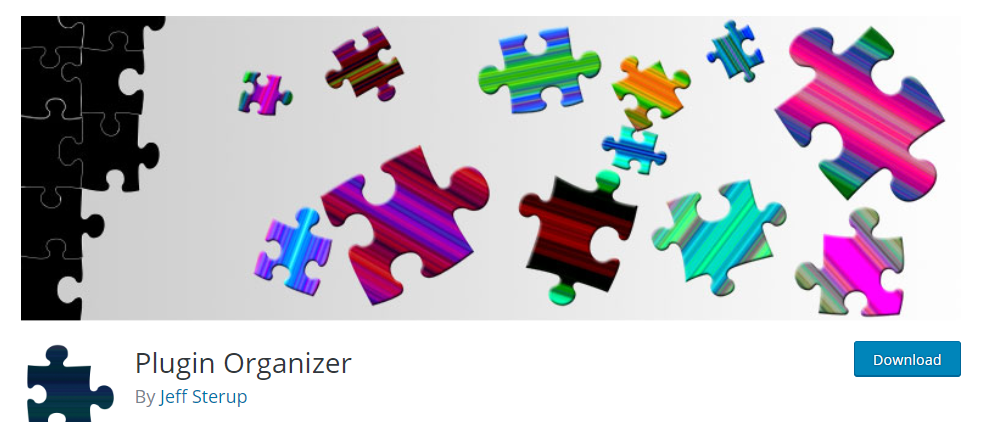
Meks 빠른 플러그인 비활성화
Meks Quick Plugin Disabler를 사용하여 플러그인 충돌을 식별하는 데 도움을 받을 수도 있습니다. 주로 사이트에 문제를 일으키는 활성 플러그인이 있는지 식별하는 데 도움이 됩니다. 이 플러그인을 사용하면 한 번의 클릭으로 모든 활성 플러그인을 일시적으로 비활성화할 수 있습니다. 확인 후 다시 활성화할 수도 있습니다.
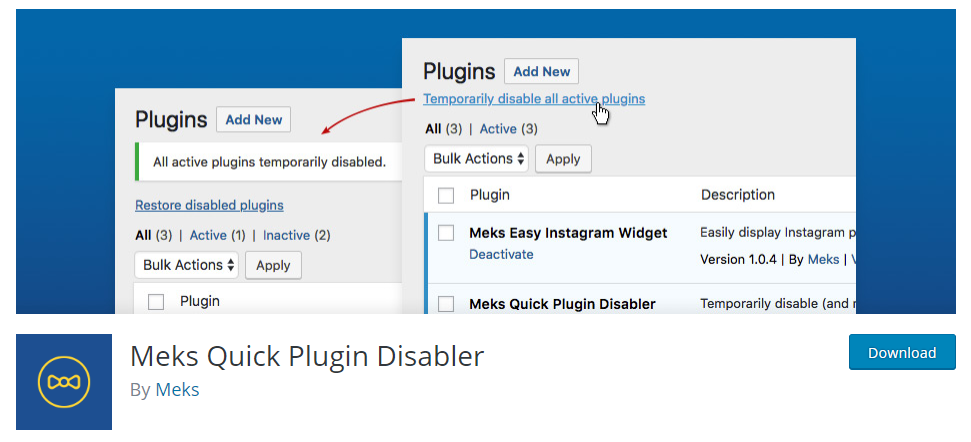
플러그인 충돌을 방지하는 방법은 무엇입니까?
어떤 치료를 받든 상관없이 몇 가지 충돌이 발생할 수 있지만 여전히 몇 가지 지침을 따라 문제가 많지 않은지 확인할 수 있습니다. 다음은 플러그인 충돌을 피하기 위해 시도할 수 있는 몇 가지 예방 조치에 대한 간략한 설명입니다.
프로덕션 사이트에 플러그인 설치를 피하십시오.
프로덕션 사이트에서 플러그인을 먼저 활성화하지 않는 것이 규칙입니다. 위에서 논의한 바와 같이 항상 스테이징 사이트 또는 사이트의 복제본을 사용하여 새 플러그인을 테스트하십시오.
철저히 테스트
처음에는 눈치채지 못할 수도 있는 숨겨진 충돌이 있을 수 있습니다. 플러그인 충돌을 놓치지 않으려면 프로덕션 사이트에 플러그인을 설치하기 전에 항상 플러그인을 철저히 테스트하십시오.
꼭 필요한 경우에만 플러그인을 사용하세요.
WordPress 생태계에서 따라야 할 중요한 것 중 하나는 플러그인을 설치하는 동안 약간의 제한을 적용하는 것입니다. 무료 플러그인의 가용성이 높기 때문에 여러 플러그인을 사용해 보고 싶은 마음이 들 수 있습니다. 그러나 바쁜 WooCommerce 상점의 경우 이것은 확실히 갈 길이 아닙니다.
플러그인의 품질 보장
사이트에서 플러그인을 사용하기로 결정하기 전에 플러그인의 필요성을 신중하게 평가하는 것이 중요합니다. 코드 조각과 같은 다른 옵션을 사용하여 동일한 기능을 얻을 수 있는지 확인하십시오. 플러그인이 스토어 전략에 절대적으로 필요하다는 것을 알게 되면 플러그인에 대해 더 많이 조사할 수 있습니다. 플러그인을 설치하기 전에 지속적으로 업데이트되는지 확인하십시오. 또한 WordPress 포럼에서 개발자의 평판을 확인하고 지원 시스템이 어떻게 작동하는지 이해하십시오.
플러그인의 품질을 이해하는 데 도움이 되는 또 다른 측면은 문서의 가용성입니다. 프리미엄 플러그인을 사용하려는 경우 다른 사용자의 리뷰를 확인하십시오. WordPress 플러그인 저장소에서 별점과 활성 설치 수를 확인하여 플러그인의 인기도를 이해할 수 있습니다.
플러그인 감사를 정기적으로 수행
주목해야 할 또 다른 중요한 점은 정기적인 플러그인 감사를 수행하는 것입니다. 플러그인 감사는 플러그인이 어떻게 작동하는지 이해하는 데 도움이 됩니다. 플러그인의 업데이트 가능성과 향후 계획을 확인할 수 있는 기회가 될 것입니다. 개발자가 일정 기간 후에 플러그인을 중단하는 몇 가지 시나리오가 있습니다. 사이트에 문제가 발생하기 전에 그러한 사례를 찾으면 큰 도움이 될 것입니다. 플러그인이 정기적으로 업데이트되지 않는 경우 대체 옵션을 확인하는 것이 좋습니다.
업데이트 전에도 테스트
대부분의 좋은 플러그인은 지속적으로 업데이트됩니다. 그러나 플러그인을 업데이트하기 전에 동일한 테스트 단계를 수행하여 절대적으로 확인해야 합니다. 또한 플러그인을 업데이트하는 동안 예상치 못한 결과를 피하기 위해 하나씩 테스트하는 것이 좋습니다. WordPress 리포지토리의 플러그인 업데이트의 경우 변경 로그를 확인하여 예상되는 변경 사항을 이해할 수 있습니다. 그렇게 하면 업데이트를 더 잘 준비할 수 있습니다.
추가 읽기
- WooCommerce 스토어에 WordPress 플러그인을 설치하는 방법은 무엇입니까?
- 프리미엄 WooCommerce 플러그인을 얻을 수 있는 신뢰할 수 있는 곳
- WordPress 저장소 이외의 무료 플러그인을 다운로드할 수 있는 사이트
- WP 버프 – WordPress 유지 관리 서비스
